


En My Image Garden, hay muchas pantallas para seleccionar imágenes, archivos PDF y vídeos. Puede seleccionar imágenes, archivos PDF o vídeos haciendo clic en las miniaturas mostradas en las pantallas. Las imágenes seleccionadas aparecen destacadas en blanco.
 Búsqueda por fecha de disparo o creación (vista Calendario (Calendar))
Búsqueda por fecha de disparo o creación (vista Calendario (Calendar))
 Selección de archivos por acontecimiento registrado (vista Acontecimiento (Event))
Selección de archivos por acontecimiento registrado (vista Acontecimiento (Event))
 Selección de archivos por persona registrada (vista Personas (People))
Selección de archivos por persona registrada (vista Personas (People))
 Búsqueda por fotos que contienen personas (vista Personas no registradas (Unregistered People))
Búsqueda por fotos que contienen personas (vista Personas no registradas (Unregistered People))
 Selección de archivos guardados en carpetas específicas (vista de carpetas)
Selección de archivos guardados en carpetas específicas (vista de carpetas)
 Importante
ImportanteEn el caso de archivos PDF, solo se admiten aquellos creados en My Image Garden o IJ Scan Utility. No se admiten archivos PDF creados o editados en otras aplicaciones.
No se pueden imprimir imágenes y archivos PDF al mismo tiempo. Imprima las imágenes y archivos PDF por separado.
Para seleccionar varios archivos de la misma carpeta a la vez, haga clic en las miniaturas de las imágenes, archivos PDF o vídeos al mismo tiempo que pulsa las teclas Ctrl o Mayús. No es posible seleccionar imágenes de diferentes carpetas o vistas a la vez.
 Nota
NotaTambién se pueden seleccionar imágenes fijas capturándolas desde vídeos.
También se pueden seleccionar imágenes descargadas desde sitios para compartir fotografías de Internet.
 Descarga de imágenes desde sitios para compartir fotografías
Descarga de imágenes desde sitios para compartir fotografías
Para vídeos, solo aparecen aquellos con formato MOV o MP4 grabados con cámaras digitales Canon o videocámaras digitales.
Cuando hace clic en Calendario (Calendar), la vista cambia a Calendario (Calendar) en la vista de mes y aparece para cada fecha una miniatura de una de las imágenes o de los archivos PDF registrados en esa fecha. Cuando se hace clic en una miniatura, se seleccionarán todas las imágenes, archivos PDF y vídeos contenidos en la fecha.
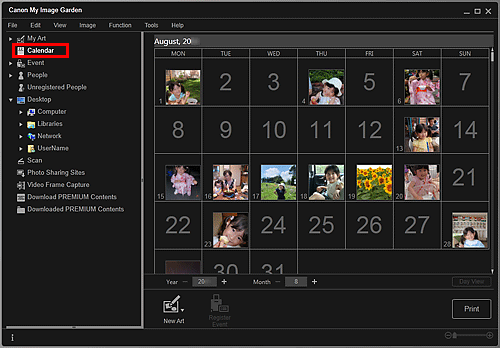
 Nota
NotaHaga clic en una fecha y seleccione Seleccionar todo (Select All) en el menú Editar (Edit) para seleccionar todas las fechas del mes.
Cuando se hace clic en Vista día (Day View) en la vista Calendario (Calendar) establecida en Vista mes, la vista cambia a Calendario (Calendar) establecida en Vista día y las imágenes, los archivos PDF y los vídeos aparecen como miniaturas por fecha.
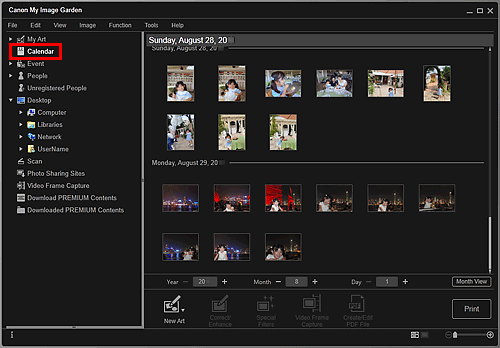
 Nota
NotaHaga clic en una miniatura de una imagen o archivo PDF y seleccione Seleccionar todo (Select All) desde el menú Editar (Edit) para seleccionar todas las imágenes, los archivos PDF y los vídeos de la fecha.
Cuando hace clic en el nombre de un acontecimiento de los que se muestran en Acontecimiento (Event), aparecen en forma de miniatura las imágenes, los archivos PDF y los vídeos que hay en el acontecimiento.
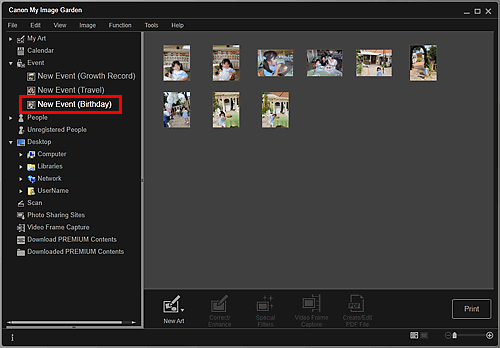
 Nota
NotaElija Seleccionar todo (Select All) en el menú Editar (Edit) para seleccionar todas las imágenes, archivos PDF y vídeos.
Al hacer clic en Personas (People), la vista cambia a Personas (People) y las imágenes de las personas registradas aparecen como miniaturas. Cuando se hace clic en una miniatura, se seleccionarán todas las imágenes, archivos y vídeos que contienen la persona.
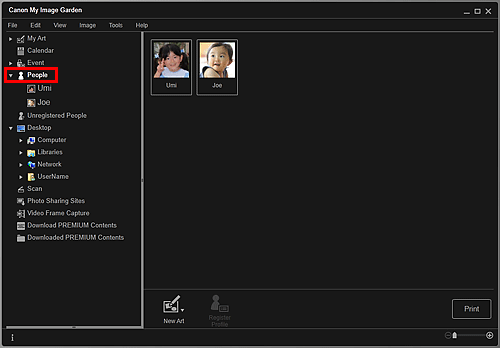
 Nota
NotaSeleccione Seleccionar todo (Select All) en el menú Editar (Edit) para seleccionar todas las personas.
Si hace clic en uno de los nombres que aparece en Personas (People), la vista cambia a la vista ampliada de Personas (People) y las imágenes registradas de esa persona aparecen como miniaturas.
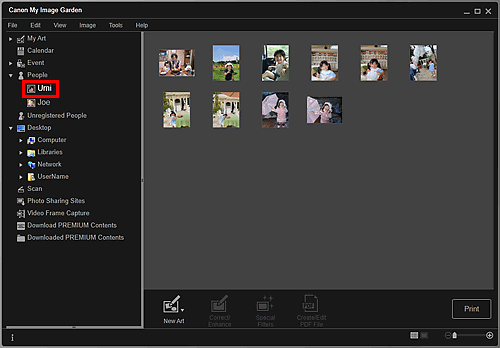
 Nota
NotaSeleccione Seleccionar todo (Select All) en el menú Editar (Edit) para seleccionar todas las imágenes.
Al hacer clic en Personas no registradas (Unregistered People), la vista cambia a Personas no registradas (Unregistered People) y las imágenes detectadas con el análisis de la imagen se muestran como miniaturas.
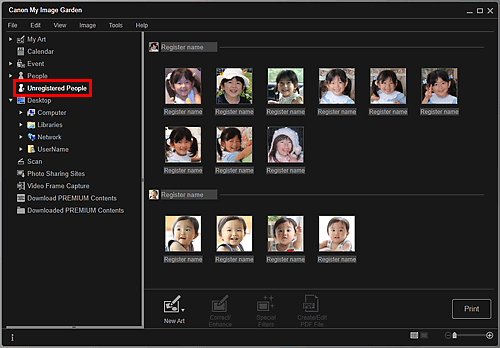
 Nota
NotaHaga clic en una miniatura más pequeña para seleccionar todas las imágenes que se organizan automáticamente como las de la misma persona.
Elija Seleccionar todo (Select All) en el menú Editar (Edit) para seleccionar todas las imágenes que se han organizado automáticamente como correspondientes a la misma persona.
Durante el análisis de imágenes aparece Identificando personas... (Identifying people...) en Personas no registradas (Unregistered People) en el Menú global.
Cuando selecciona una carpeta del árbol de carpetas, aparecen como miniaturas las imágenes, los archivos PDF y los vídeos de la carpeta.
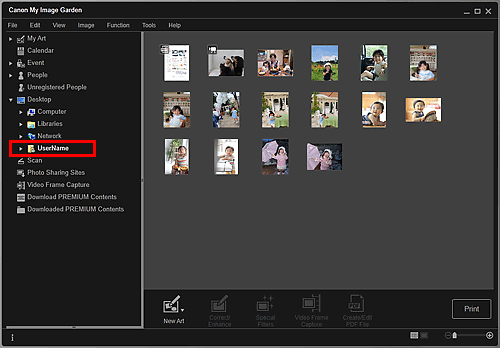
Principio de página |